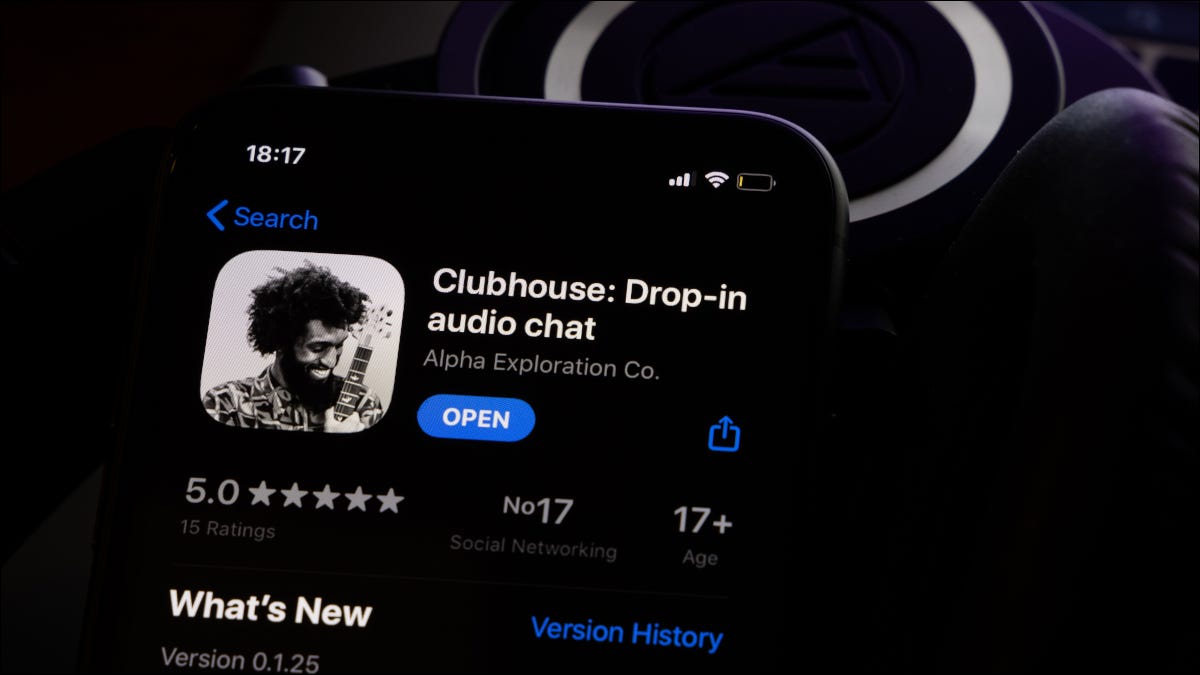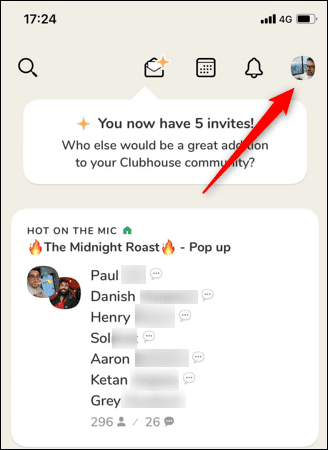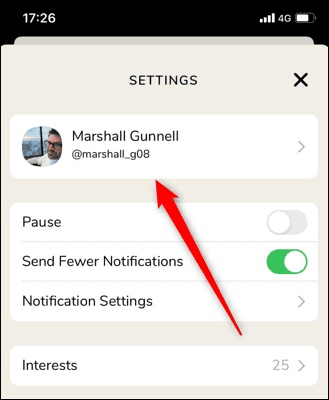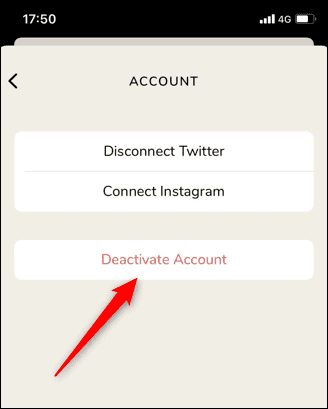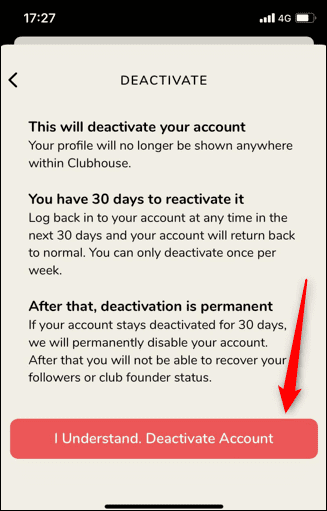So löschen (oder deaktivieren) Sie Ihr Clubhouse-Konto
als ich beigetreten bin Clubhouse Sie mussten sich höchstwahrscheinlich eine Einladung zu einer reinen Audio-Social-Media-App sichern. Um Ihr Konto zu löschen, müssen Sie jedoch einige Episoden überspringen, da Clubhouse es nicht einfach macht. Das ist es, was Sie tun müssen.
Lassen Sie uns zunächst einige Begriffe definieren. Obwohl die Begriffe „Löschen“, „Deaktivieren“ und „Deaktivieren Ihres Kontos“ im Kontext von Social-Media-Konten oft synonym verwendet werden, gibt es wichtige Unterschiede, die Sie beachten müssen. Bedenken Sie außerdem, dass jede Plattform (z. B. Facebook oder Twitter) die Deaktivierung und Löschung unterschiedlich handhabt. wir unterhalten uns Konkret geht es hier um Clubhouse.
Beim Deaktivieren Clubhaus-Konto Ihr Konto wird aus der Öffentlichkeit entfernt, die App speichert jedoch weiterhin Ihre Benutzerdaten und Sie können Ihr Konto innerhalb von 30 Tagen nach der erneuten Anmeldung wieder aktivieren. Nach Ablauf der 30-tägigen Nachfrist wird Clubhouse Ihr Konto dann deaktivieren. Ein deaktiviertes Konto bedeutet, dass Sie dauerhaft keinen Zugriff mehr auf Ihr Konto und seine Informationen haben und sich nicht mehr bei Ihrem Konto anmelden können. Dennoch hat Clubhouse das „Recht“, Ihre Benutzerdaten aufzubewahren.
Das Löschen Ihres Kontos, das wir in diesem Artikel bezwecken, bedeutet, dass alle Beweise dafür, dass Sie überhaupt ein Clubhouse-Konto hatten, dauerhaft entfernt werden. Dazu gehört auch das Löschen Ihrer Benutzerdaten von den Clubhouse-Servern.
So deaktivieren Sie Ihr Konto
Um Ihr Konto zu deaktivieren, öffnen Sie zunächst die App auf Ihrem Smartphone und tippen Sie dann oben rechts auf dem Bildschirm auf Ihr Profilbild.
Tippen Sie im nächsten Bildschirm auf das Zahnradsymbol in der oberen rechten Ecke.
Sie befinden sich nun im Menü „Einstellungen“. Klicken Sie oben auf dem Bildschirm auf Ihren Namen.
Tippen Sie auf dem nächsten Bildschirm auf „Konto deaktivieren“.
Auf dem nächsten Bildschirm erhalten Sie einige Details darüber, was passiert, wenn Sie Ihr Konto deaktivieren und in den folgenden Tagen. Beachten Sie, dass darin nichts über das Löschen Ihrer Daten gesagt wird.
Klicken Sie auf „Ich verstehe“. „Konto deaktivieren“ am unteren Bildschirmrand.
Ihr Clubhouse-Konto ist jetzt deaktiviert.